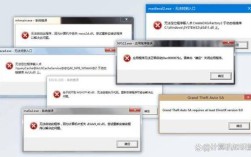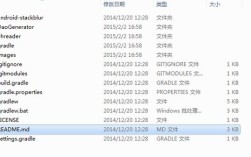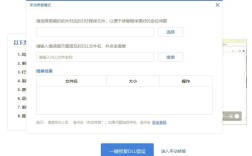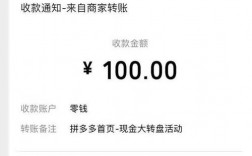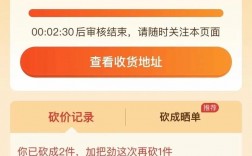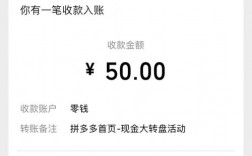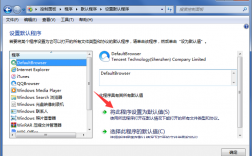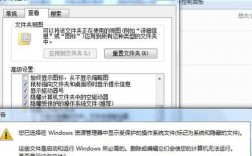在现代计算机使用中,文件的默认打开方式对于提高工作效率和用户体验至关重要,本文将详细介绍如何在Windows操作系统中设置文件的默认打开方式,涵盖从基础概念到具体操作步骤,以及常见问题的解决方案。
如何设置文件的默认打开方式
一、基本概念与重要性
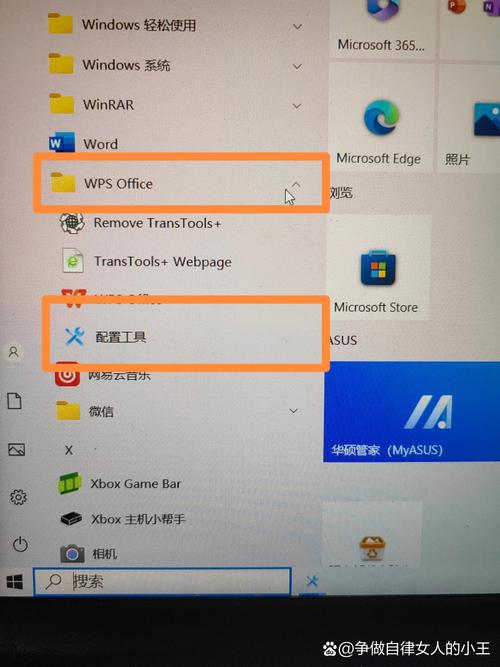
文件的默认打开方式指的是当用户双击某类文件时,系统默认使用哪个应用程序来打开该文件,双击一个.docx文件时,系统可能默认使用Microsoft Word或WPS Office打开,这种设置不仅影响用户体验,还能显著提高工作的效率。
二、通过系统设置修改默认打开方式
1、Windows 10/11系统:
进入设置:点击屏幕左下角的“开始”按钮,然后选择“设置”(齿轮图标)。
应用管理:在设置窗口中,选择“应用”,然后点击“默认应用”。
修改默认应用:在“默认应用”页面中,可以选择需要修改的文件类型,点击后选择新的默认应用程序即可。

2、按文件类型指定默认应用:
在“默认应用”页面,点击“按文件类型指定默认应用”,选择需要修改的文件类型,然后选择新的默认应用程序。
三、通过右键菜单修改默认打开方式
1、右键属性修改:
右键点击需要修改的文件,选择“属性”。
在属性窗口中,选择“打开方式”选项卡,点击“更改”。
选择希望使用的应用程序,勾选“始终使用此应用打开 .ext 文件”,点击“确定”。
四、恢复默认打开方式
如果用户希望恢复系统的默认设置,可以通过以下方法实现:
1、Windows 10/11系统:
进入“设置” > “应用” > “默认应用”。
在相关设置下方,点击“重置为 Microsoft 推荐的默认值”或“重置所有默认应用为推荐值”。
常见问题与解决方案
1、同时安装了多个办公软件:
如果电脑上同时安装了Microsoft Office和WPS Office,用户可以通过上述方法选择希望使用的默认应用程序。
2、无法修改默认打开方式:
确保以管理员身份运行程序,或者检查是否有其他安全软件阻止了更改。
通过上述详细的步骤和解释,用户可以方便地设置和管理文件的默认打开方式,从而提升工作效率和使用体验。